|
GRAPH-ATTITUDE

Ringrazio Noisette per avermi permesso di tradurre i suoi tutorial.

qui puoi trovare qualche risposta ai tuoi dubbi.
Se l'argomento che ti interessa non è presente, ti prego di segnalarmelo.
Questo tutorial è stato creato con PSP X6, ma può essere eseguito anche con le altre versioni di PSP.
Dalla versione X4 il comando Immagine>Rifletti è stato sostituito con Immagine>Capovolgi in orizzontale,
e il comando Immagine>Capovolgi con Immagine>Capovolgi in verticale.
Nelle versioni successive X5 e X6, le funzioni sono state migliorate rendendo disponibili il menu Oggetti.
Con il nuovo X7 sono tornati i comandi Immagine>Rifletti e Immagine>Capovolgi, ma con nuove differenze.
Vedi la scheda sull'argomento qui
Per tradurlo, ho usato CorelX.
Il materiale viene da vari gruppi di condivisione. Il copyright appartiene ai rispettivi autori.
Grazie ai creatori dei tubes che mettono a disposizione il loro lavoro in vari gruppi di condivisione.
Occorrente:
Materiale qui
Per il tube grazie Yoka
Per il wordart grazie Magali
E' vietato condividere il materiale in un gruppo o offrirlo nella rete (siti, blog...).
La loro utilizzazione nei tutorial deve essere autorizzata dagli autori.
Filtri:
in caso di dubbi, consulta la mia sezione filtri qui
Filters Unlimited 2.0 qui
Lucisart - Plaid 1 qui
Penta.com - Jeans qui
Carolaine and Sensibility - CS-LDots qui
AlphaWorks - Radial Fade Out qui
Alien skin Eye Candy 5 Impact - Motion Trail qui
It@alian Editors Effect - Effetto Fantasma qui
I filtri Penta, Alphaworks e Italian Editors si possono usare da soli o importati in Filters Unlimited
(come fare vedi qui)
Se un filtro fornito appare con questa icona  deve necessariamente essere importato in Filters Unlimited. deve necessariamente essere importato in Filters Unlimited.

Non dimenticare che puoi duplicare i tubes (maiuscola+D) chiudere gli originali e lavorare sulle copie.
Metti il preset  nella cartella del filtro Alien Skin Eye Candy 5 Impact>Settings>Motion Trail. nella cartella del filtro Alien Skin Eye Candy 5 Impact>Settings>Motion Trail.
Cliccando sul file una o due volte (a seconda delle tue impostazioni),
automaticamente il preset si installerà nella cartella corretta.
perchè uno o due clic vedi qui
Metti il pennello nella cartella Pennelli.
Attenzione, il pennello è composto da due files che non devono essere separati.
Vedi gli appunti sui pennelli qui
Metti le selezioni nella cartella Selezioni.
Apri le maschere in PSP e minimizzale con il resto del materiale.
Se vuoi usare altri colori, non esitare a cambiare le modalità di miscelatura e l'opacità dei livelli.
1. Imposta il colore di primo piano con #000000,
e il colore di sfondo con #ffffff.
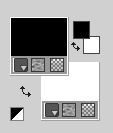
2. Passa il colore di primo piano a Gradiente di primo piano/sfondo, stile Radiale.
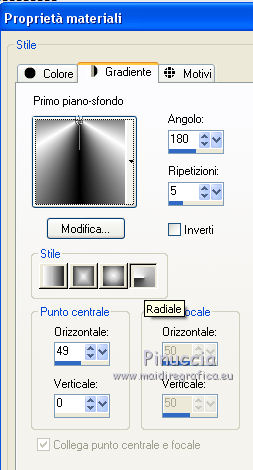
3. Apri una nuova immagine trasparente 900 x 500 pixels,
e riempila  con il gradiente. con il gradiente.
4. Effetti>Effetti di distorsione>Coordinate polari.

5. Effetti>Effetti di riflesso>Specchio rotante.

6. Effetti>Plugins>It@lian Editors Effect - Effetto Fantasma.
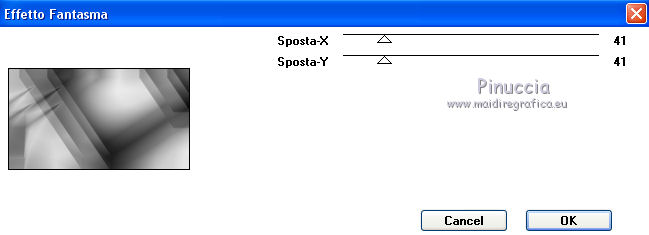
7. Effetti>Effetti di bordo>Aumenta.
8. Effetti>Plugins>Lucis - Lucisart
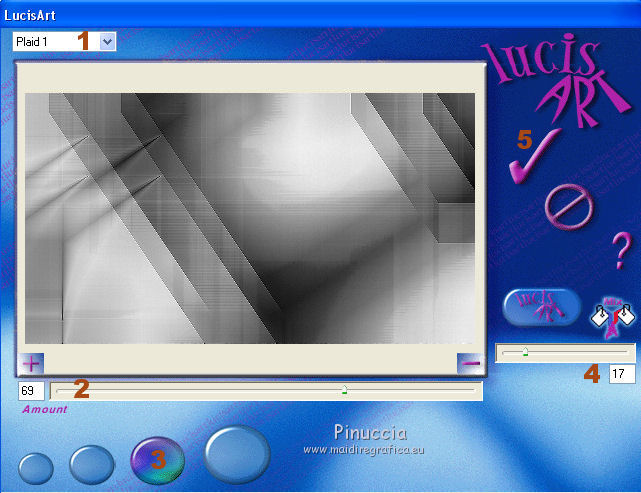
9. Livelli>Duplica.
10. Livelli>Nuovo livello maschera>Da immagine.
Apri il menu sotto la finestra di origine e vedrai la lista dei files aperti.
Seleziona la maschera 20-20.

Livelli>Unisci>Unisci gruppo.
11. Regola>Sfocatura>Sfocatura gaussiana - raggio 30.

12. Effetti>Plugins>Penta.com - Jeans, con i settaggi standard.
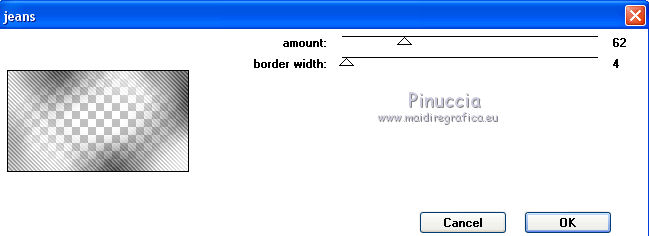
13. Livelli>Nuovo livello raster - Raster 2.
Selezione>Seleziona tutto.
14. Apri l'immagine image-graph.jpg, e vai a Modifica>Copia.
Torna al tuo lavoro e vai a Modifica>Incolla nella selezione.
Selezione>Deseleziona.
Nota: se vuoi, puoi colorizzare l'immagine:
Regola>Tonalità e Saturazione/Tonalità/Saturazione/Luminosità,
giocando con i tre cursori per trovare le impostazioni che ti soddisfano
15. Effetti>Plugins>Filters Unlimited 2.0 - Edges Round - Round Edge 15.
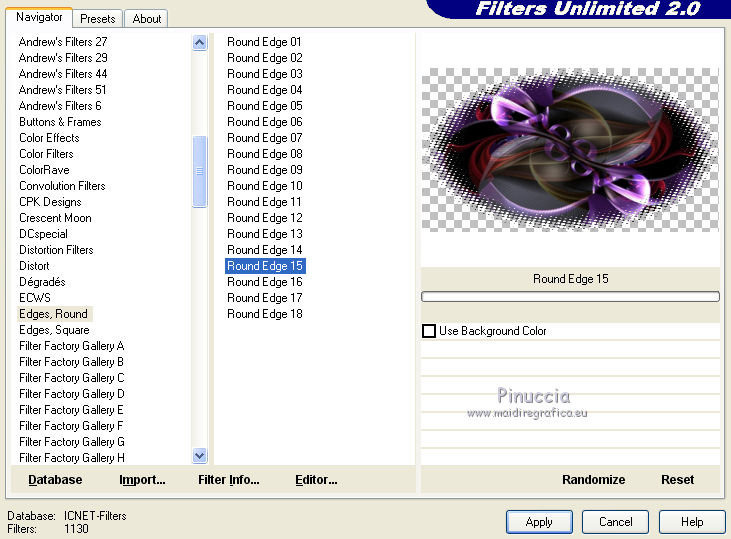
16. Cambia la modalità di miscelatura di questo livello in Sovrapponi.
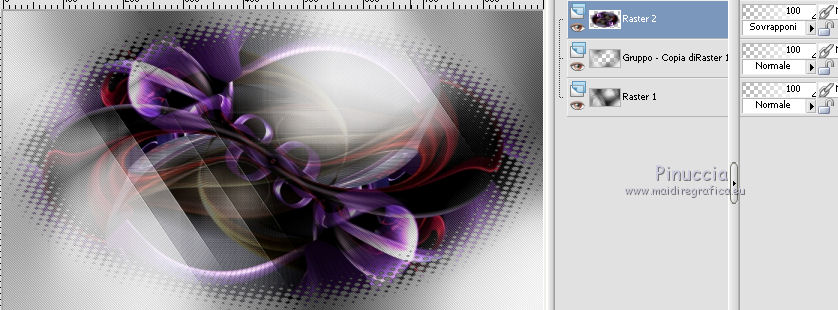
17. Imposta il colore di primo piano con #3c1755.
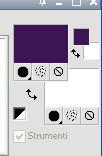
Livelli>Nuovo livello raster - Raster 3.
18. Selezione>Carica/Salva selezione>Carica selezione da disco.
Cerca e carica la selezione graph-selnoisette01.

Riempi  la selezione con il colore di primo piano #3c1755. la selezione con il colore di primo piano #3c1755.
Selezione>Deseleziona.
19. Effetti>Plugins>It@lian Editors Effect - Effetto Fantasma.
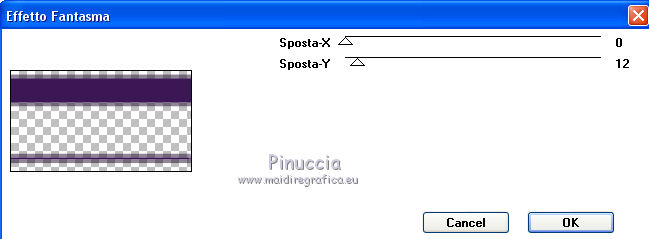
20. Effetti>Plugins>AlphaWorks - Radial FadeOut.
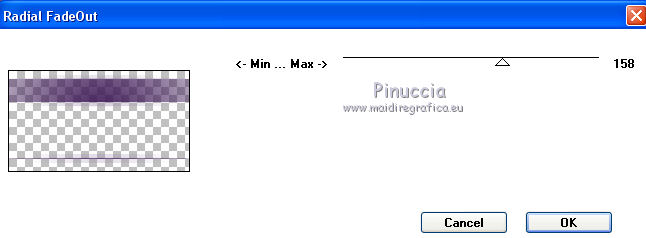
21. Livelli>Duplica.
Effetti>Effetti geometrici>Inclina.
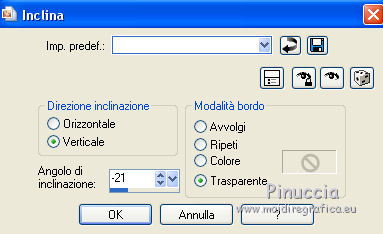
22. Livelli>Unisci>Unisci giù.
23. Effetti>Effetti di immagine>Motivo unico.
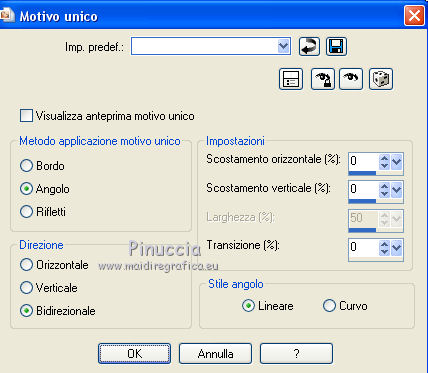
24. Effetti>Effetti di trama>Intessitura - colore intessitura bianco #ffffff.
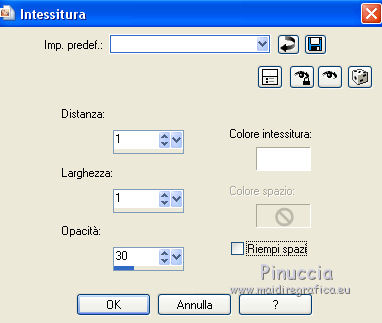
25. Cambia la modalità di miscelatura di questo livello in Luce netta,
e abbassa l'opacità al 75%.
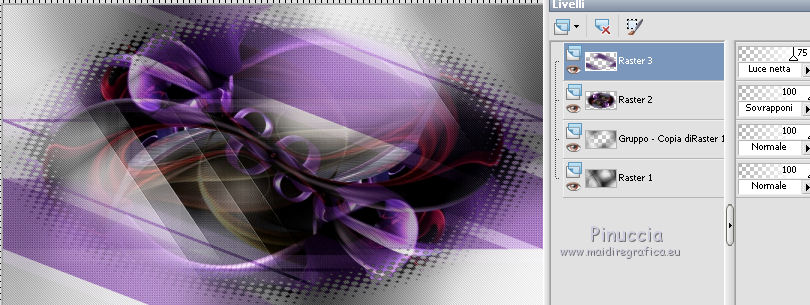
26. Livelli>Unisci>Unisci visibile.
27. Immagine>Rifletti.
28. Selezione>Carica/Salva selezione>Carica selezione da disco.
Cerca e carica la selezione graphattitude-selnoisette02.
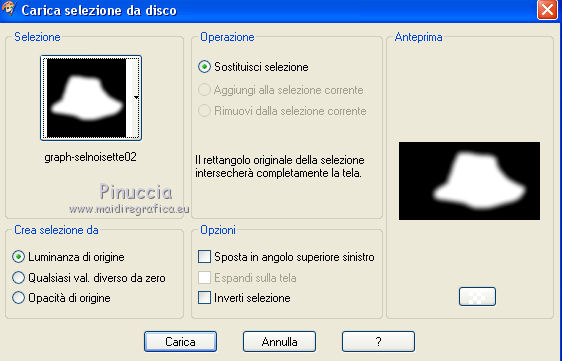
29. Effetti>Plugins>Carolaine and Sensibility - CS-LDots.
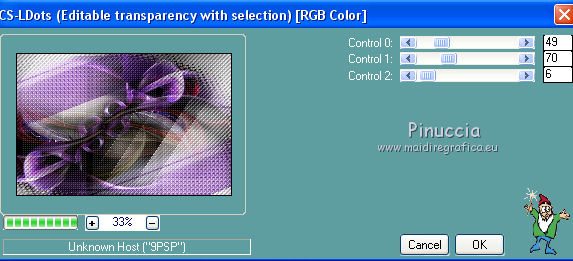
Selezione>Deseleziona.
30. Finestra>Duplica (o, sulla tastiera, maiuscola+D) per fare una copia.
Su questa copia: Immagine>Ridimensiona, al 20%, tutti i livelli selezionato.
31. Immagine>Aggiungi bordatura, 2 pixels, simmetriche, colore bianco #ffffff.
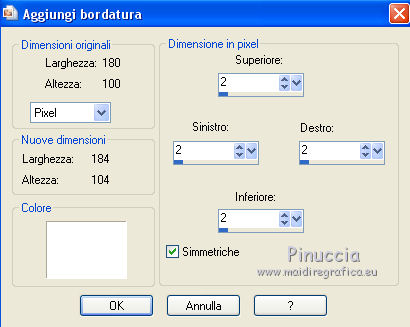
32. Modifica>Copia.
Torna al tuo lavoro e vai a Modifica>Incolla come nuovo livello - Raster 1.
33. Effetti>Effetti di immagine>Scostamento.

34. Effetti>Effetti 3D>Sfalsa ombra, colore nero #000000.
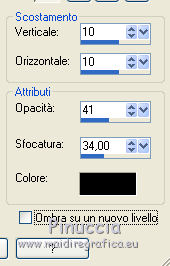
35. Attiva il livello di sfondo, Uniti.
36. Apri il tube cadre-graph.pspimage, e vai a Modifica>Copia.
Torna al tuo lavoro e vai a Modifica>Incolla come nuovo livello - Raster 2.
37. Effetti>Effetti di immagine>Scostamento, con i settaggi precedenti.

38. Attiva il livello Raster 1.
Livelli>Unisci>Unisci giù.
39. Attiva nuovamente il livello di sfondo, Uniti.
Livelli>Nuovo livello raster - Raster 1.
40. Attiva lo strumento Selezione 
(non importa il tipo di selezione impostato, perchè con la selezione personalizzata si ottiene sempre un rettangolo)
clicca sull'icona Selezione personalizzata 
e imposta i seguenti settaggi.

31. Riempi  la selezione con il colore di sfondo #ffffff (tasto destro del mouse). la selezione con il colore di sfondo #ffffff (tasto destro del mouse).
Selezione>Deseleziona.
32. Immagine>Ruota a sinistra
Se stai usando PSP 9: Immagine>Ruota>90 gradi in senso antiorario
Ruota tutta l'immagine
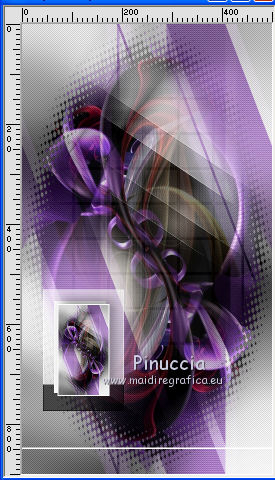
33. Effetti>Effetti di distorsione>Onda.

34. Immagine>Ruota a destra
se stai usando PSP 9: Immagine>Ruota>90 gradi in senso orario
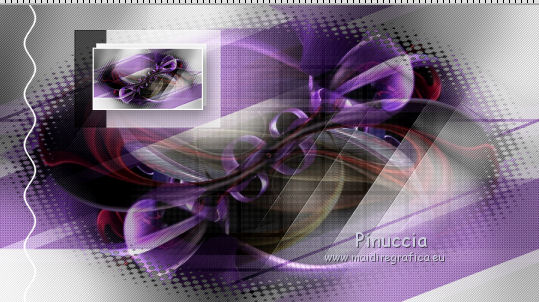
35. Effetti>Plugins>Alien Skin Eye Candy 5 Impact - Motion Trail.
Seleziona il preset graph-motion trail-noisette e ok.
In caso di problemi con il preset, puoi copiare i settaggi che vedi nella schermata.
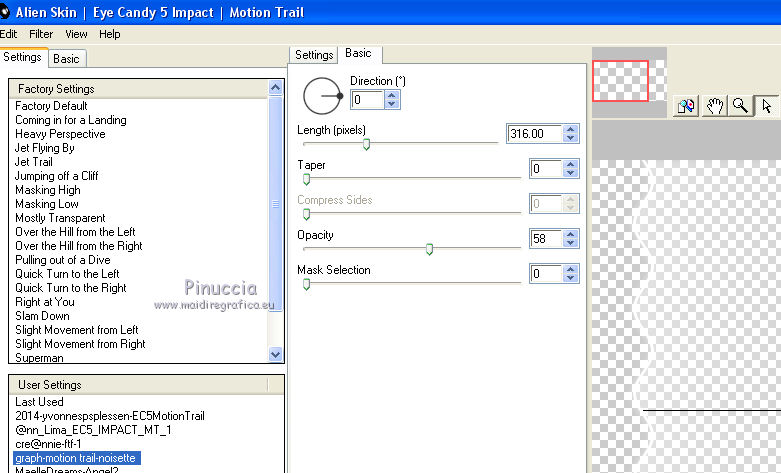
36. Cambia la modalità di miscelatura di questo livello in Luminanza (esistente)
e abbassa l'opacità al 38%.
37. Livelli>Duplica.
Effetti>Effetti di immagine>Scostamento.

38. Riporta la modalità di miscelatura a Normale e l'opacità a 100.

39. Livelli>Duplica.
Immagine>Rifletti.
40. Effetti>Effetti di distorsione>Coordinate polari.

41. Immagine>Capovolgi.
42. Livelli>Nuovo livello raster - Raster 3.
43. Attiva lo strumento Pennello 
cerca e seleziona il pennello brush-graph.pspBrush

Se stai usando le versioni più recenti di PSP, riduci l'immagine al 50% usando la rotellina del mouse,
applica il pennello a sinistra, cliccando con il tasto destro del mouse
per usare il colore bianco di sfondo #ffffff.

se il tuo PSP non supporta pennelli superiori a 500 pixels,
selezionando il pennello troverai la dimensione a 32,
porta la dimensione alla massima consentita

e, dopo averlo applicato, attiva lo strumento Puntatore 
se stai usando PSP 9, lo strumento Deformazione 
in modalità Scala 
usa i nodi centrali per allargare il pennello per tutta la dimensione della tela
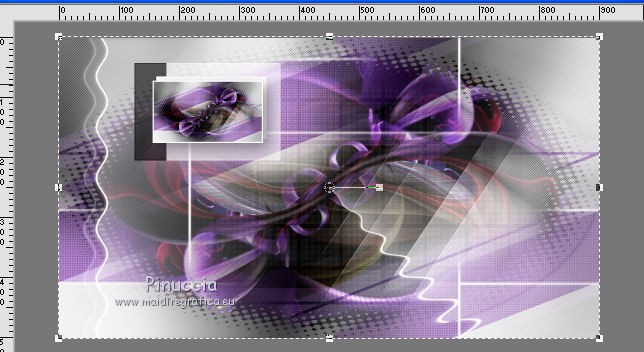
44. Livelli>Duplica.
Effetti>Effetti di distorsione>Onda.
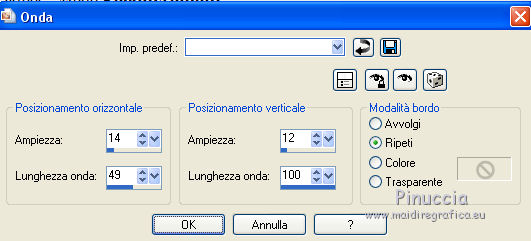
45. Cambia la modalità di miscelatura di questo livello in Sovrapponi.
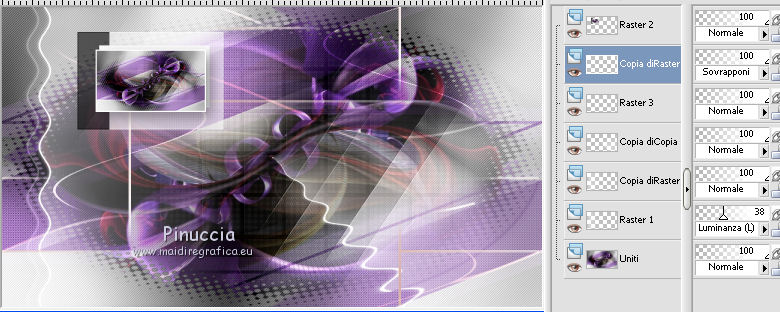
46. Attiva il livello Raster 3.
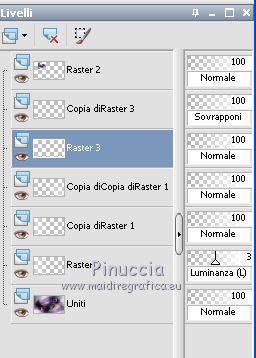
47. Livelli>Nuovo livello raster - Raster 4.
48. Passa il colore di primo piano a Gradiente di primo piano/sfondo, stile Lineare.

49. Selezione>Carica/Salva selezione>Carica selezione da disco.
Cerca e carica la selezione graphattitude-selnoisette03.
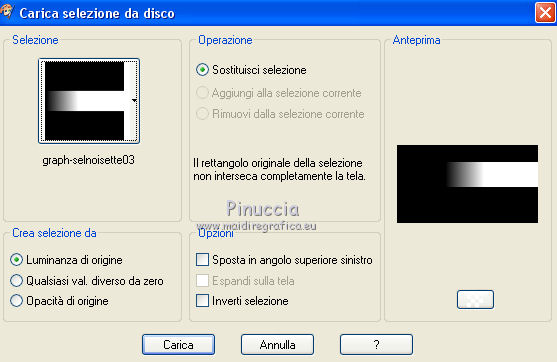
Riempi  la selezione con il gradiente. la selezione con il gradiente.
Selezione>Deseleziona.
50. Effetti>Plugins>It@lian Editors Effets - Effetto Fantasma.
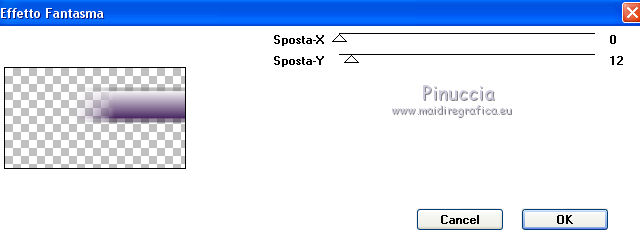
51. Selezione>Carica/Salva selezione>Carica selezione da disco.
Cerca e carica la selezione graphattitude-selnoisette04.
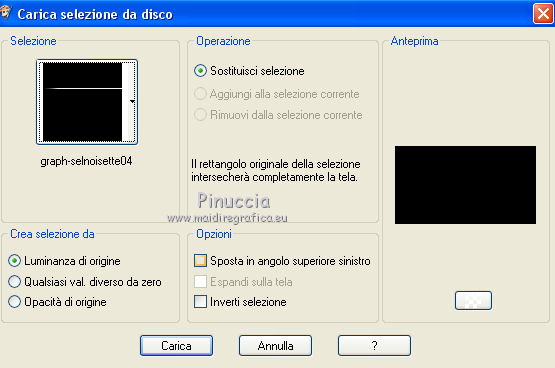
Riempi  la selezione con il colore di sfondo #ffffff (tasto destro del mouse). la selezione con il colore di sfondo #ffffff (tasto destro del mouse).
non esitare a zoomare  per vedere meglio la selezione per vedere meglio la selezione
Selezione>Deseleziona.
52. Apri il tube graph-texte.pspimage (immagine modificata, l'originale è nel materiale).
Modifica>Copia.
Torna al tuo lavoro e vai a Modifica>Incolla come nuovo livello - Raster 5.
53. Effetti>Effetti di immagine>Scostamento.

54. Attiva il livello superiore - Raster 2.
55. Effetti>Effetti 3D>Sfalsa ombra, colore nero #000000.
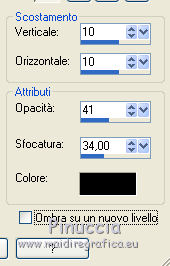
56. Livelli>Duplica.
Immagine>Ridimensiona, al 60%, tutti i livelli non selezionato.
57. Effetti>Effetti di immagine>Scostamento.

58. Livelli>Duplica.
Immagine>Rifletti.
59. Effetti>Effetti di immagine>Scostamento.
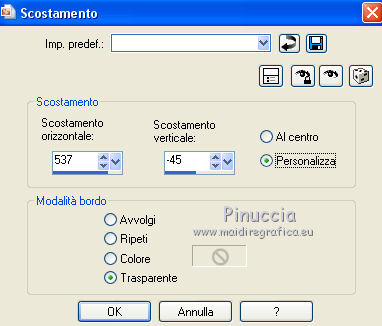
60. Apri il tube graph-01.pspimage, e vai a Modifica>Copia.
Torna al tuo lavoro e vai a Modifica>Incolla come nuovo livello - Raster 6.
61. Effetti>Effetti di immagine>Scostamento.
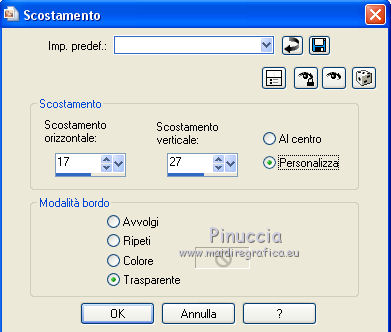
62. Apri il tube Yoka-flower-17052014-pspimage, e vai a Modifica>Copia.
Torna al tuo lavoro e vai a Modifica>Incolla come nuovo livello - Raster 7.
Immagine>Rifletti.
Immagine>Ridimensiona, al 60%, tutti i livelli non selezionato.
63. Posiziona  il tube come nell'esempio. il tube come nell'esempio.
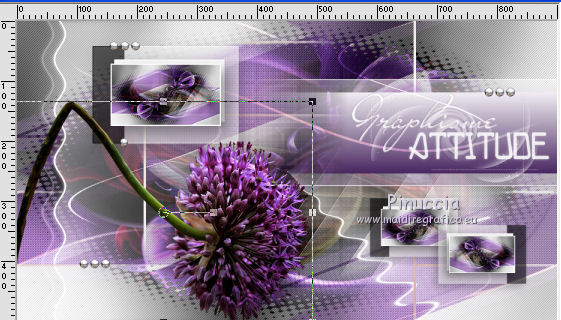
64. Livelli>Duplica.
Attiva il livello sottostante dell'originale - raster 7.
Regola>Sfocatura>Sfocatura gaussiana - raggio 30.

Cambia la modalità di miscelatura di questo livello in Indebolisci.
65. Sposta  l'immagine come nell'esempio. l'immagine come nell'esempio.
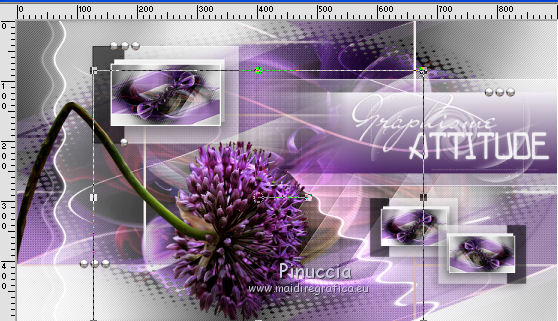
66. Immagine>Aggiungi bordatura, 1 pixel, simmetriche, colore di sfondo #3c1755.
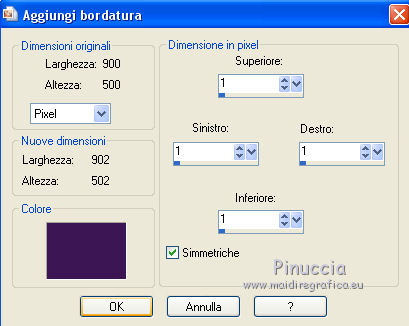
Immagine>Aggiungi bordatura, 10 pixels, simmetriche, colore #ffffff.
Immagine>Aggiungi bordatura, 5 pixels, simmetriche, colore #3c1755.
Immagine>Aggiungi bordatura, 40 pixels, simmetriche, colore #ffffff.
Immagine>Aggiungi bordatura, 1 pixel, simmetriche, colore #3c1755.
67. Firma il tuo lavoro.
Ridimensiona, se vuoi, e salva in formato jpg.
Per questo esempio ho usato un tube di Lea

Le vostre versioni. Grazie a tutti.


Olimpia

Luisa

Tosca dei gatti

Se hai problemi o dubbi, o trovi un link non funzionante, o anche soltanto per un saluto, scrivimi.
6 Settembre 2014
|


